-
PLUS
Så länge håller en mobil, snabbladdningens effekt och mer – Mobil svarar
-
PLUS
Krönika: Tre mobilhändelser som blir mina höjdpunkter 2026
-
PLUS
Mobil förutsäger mobilåret 2026 (del 1)
-
PLUS
Årets bästa produkter och viktigaste händelser – Mobil sammanfattar 2025
-
PLUS
Krönika: Okej, men hur agerar mobiloperatörerna i kaoset?
-
PLUS
Mobil svarar om telefonerna som blockeras i 2G- och 3G-nedstängningen
-
PLUS
PTS bär skulden när mobiler spärras med kort varsel
-
PLUS
Krönika: Bästa prylen jag någonsin köpt
-
PLUS
Nyheterna som gör mobilens batteri bättre
-
PLUS
Krönika: 7 års uppdateringar men laddkontakten är slut
Håll ordning: Synka!

Mobilskolan går igenom programmen och tjänsterna som hjälper dig att hålla ordning på innehållet i mobilen.
Mobilerna rymmer mer och mer data av olika slag. När minnet mäts i gigabyte ryms tusentals kontakter, bilder och meddelanden tillsammans med åtskilliga timmar musik och video. Att hålla ordning på allt kan vara en utmaning, men med synkprogrammens hjälp blir det enkelt att ha koll.
Synka kontakter och kalender
Telefonboken är för många den mest värdefulla informationen i mobilen - adresser och telefonnummer till kunder, släkt, vänner, kollegor och andra som man vill hålla kontakten med. Om du använder ett e-postprogram på datorn, till exempel Microsoft Outlook, är det praktiskt att synka kontakterna med det. Du får tillgång till informationen på två ställen, kan skriva in nya uppgifter med datorns fullstora tangentbord och bäst av allt - informationen finns kvar i datorn om mobilen skulle försvinna eller gå sönder.
Alla stora mobiltillverkare har synkprogram som fungerar med Outlook på Windows XP, men det har gått lite trögt för vissa att få med stöd för Mac och Windows Vista. Under våren och sommaren har läget förbättrats och Sony Ericsson skall när detta skrivs släppa en Vista-version inom kort och de flesta nyheter, oavsett tillverkare, fungerar med Macens synkprogram iSync.
Att komma igång med synkprogrammet i datorn är nästan alltid enkelt och smärtfritt. Om du vill minimera risken för krångel - använd en usb-kabel. De flesta mobiler går också att synka trådlöst med bluetooth, men det kan vara lite klurigare. Vissa versioner av Sony Ericssons synkprogram hittar till exempel inte bluetooth-anslutningen i datorer med Toshibas bluetooth-stack (bärbara datorer från Dell m.fl.). Då krävs en omväg via serieportsinställningarna. Om synkprogrammet stöder seriekabel kan det fungera att koppla upp en manuell anslutning mellan mobilen och datorn, läsa i enhetshanteraren vilka serieportar som går via bluetooth-adaptern och sedan mata in samma nummer i synkprogrammet. Programmet tror att mobilen är inkopplad med en kabel och med lite tur fungerar synkroniseringen som den skall. Bilder 1-3 i bluetooth-mappen.
Klicka på bilderna för högre upplösning.
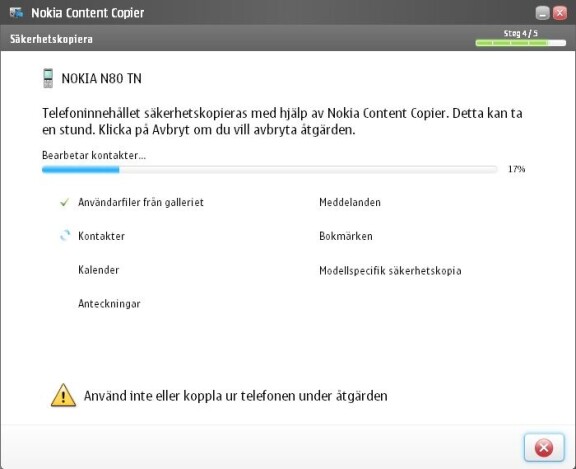
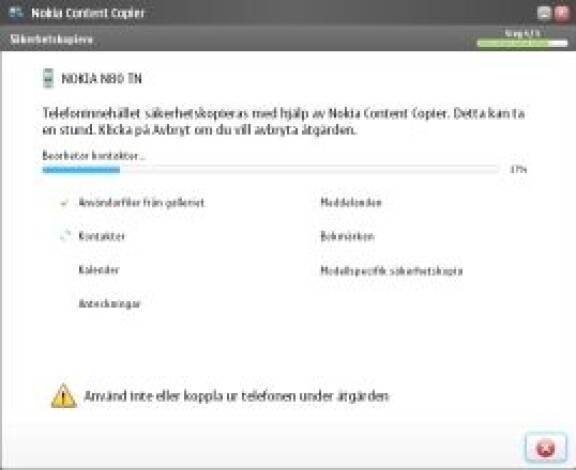
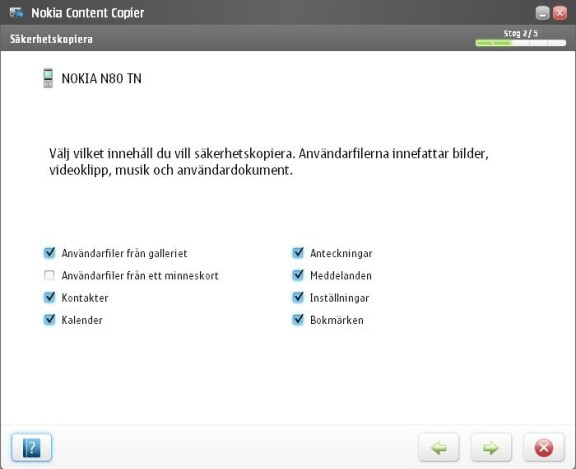
När mobilen är kopplad till datorn brukar det bara krävas en knapptryckning för att synka, men några inställningar kan vara bra att känna till:
- Mappar. Under mappinställningarna kan du välja vilken information i datorn som ska synkas med mobilen. Kanske har du en mapp med din adressbok och en arkivmapp med inaktuella kontakter. Kolla då att synkprogrammet använder sätt mapp.
- Konflikthantering. Om en kontakt har ändrats i både mobilen och i datorn - vilken uppdatering ska gälla? Alternativen kan variera något men oftast finns möjlighet att telefonens uppdatering alltid ska gälla, att datorns uppdatering alltid ska gälla eller att en dubblett skapas så att båda varianterna finns kvar.
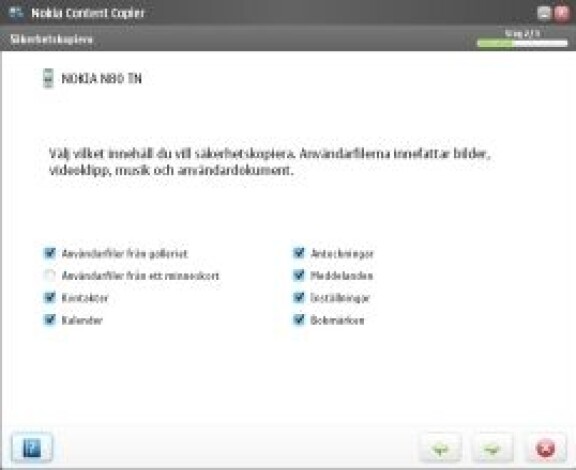
- Tidsavgränsning. Om du är flitig användare av kalendern kan det bli några tusen poster på ett år. För att inte mobilen ska bli långsam eller få ont om plats i minnet kan det vara bra att inte synka hela kalendern utan till exempel den senaste månadens historik och de kommande sex månadernas bokningar.
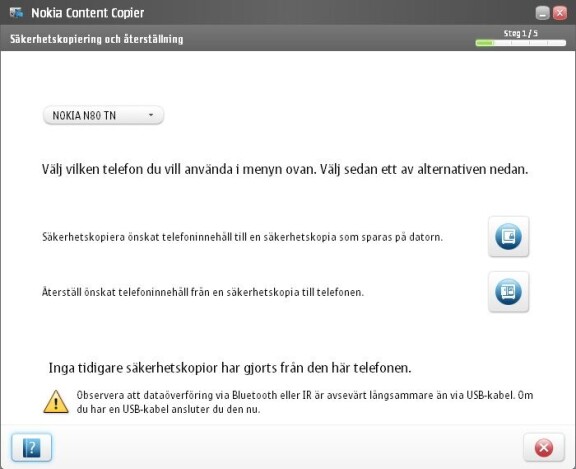
Samsung
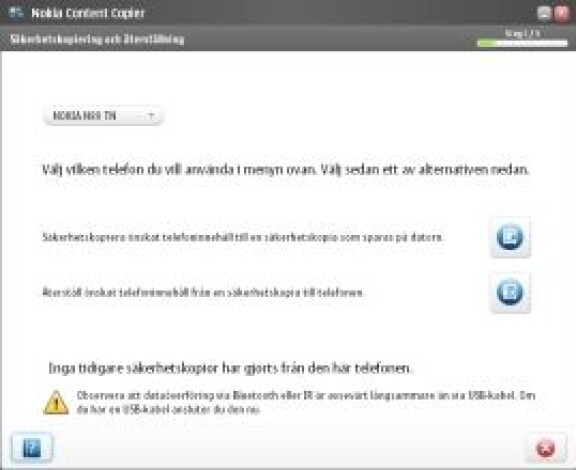
Nokia
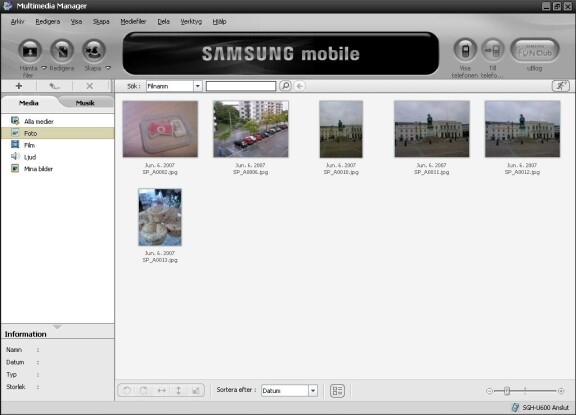
Om du inte använder ett e-postprogram i datorn utan föredrar tjänster på webben så kan fjärrsynkronisering vara ett bättre alternativ för dig. SyncML, eller Open Mobile Alliance Data Synchronization and Device Management som det egentligen heter numera, är standarden som synkroniserar kalendern och kontakterna över en internetuppkoppling. De flesta mobiltillverkare har stöd för SyncML och inställningarna går att skicka via sms, så det är inte svårare att komma igång med fjärrsynkronisering än med mms eller gprs. Med fjärrsynkronisering slipper du att tänka på kablar, lagringsmedia eller bluetoothinställningar. Däremot kostar många av tjänsterna en slant varje månad. Här visar vi hur gratistjänsten Zyb fungerar. Om du föredrar en kommersiell tjänst kan du titta på lösningarna från Storegate, The Phonehouse eller operatörerna Tre och Telenor.
1.Surfa in på www.zyb.com och klicka på "Sign up now" för att skapa ett konto. Fyll i dina uppgifter och beställ inställningar för din mobil.
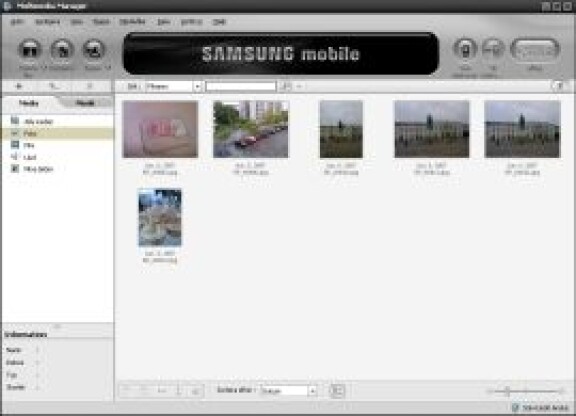
2.Under "Anslutbarhet" eller "Kommunikation" i telefonen finns inställningarna för fjärrsynkroniseringen. Menyvalens namn varierar något beroende på vilken mobil du har. Instruktioner finns också under rubriken "How to sync" på Zybs webbsida.
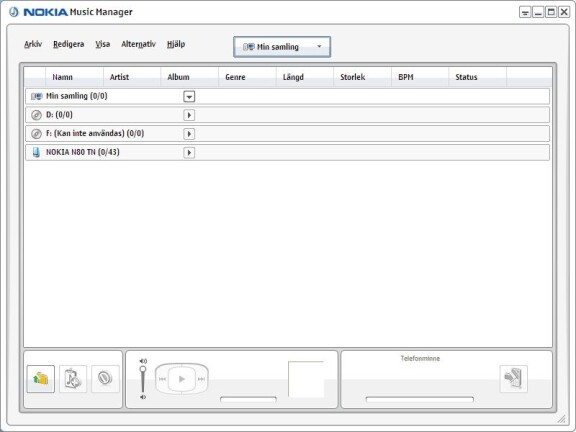
3.Starta synkronisering. Första gången du synkar måste du välja vilken uppkopplingspunkt eller wap-profil du vill använda. Zyb fungerar med såväl gprs som wlan.
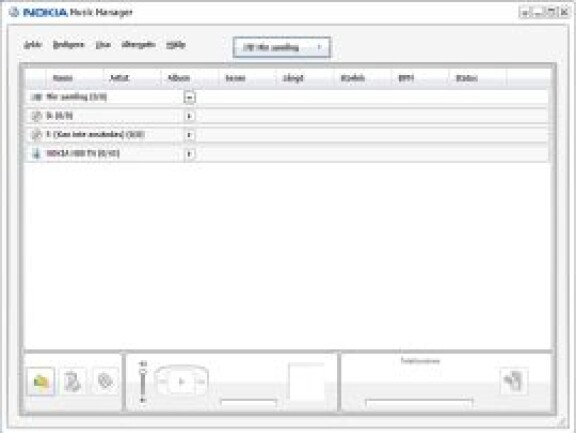
4.Efter synkroniseringen finns den aktuella informationen i både mobilen och på webben. Du kan redigera och lägga till poster både på webben och i mobilen och synka med jämna mellanrum för att hålla allt uppdaterat.
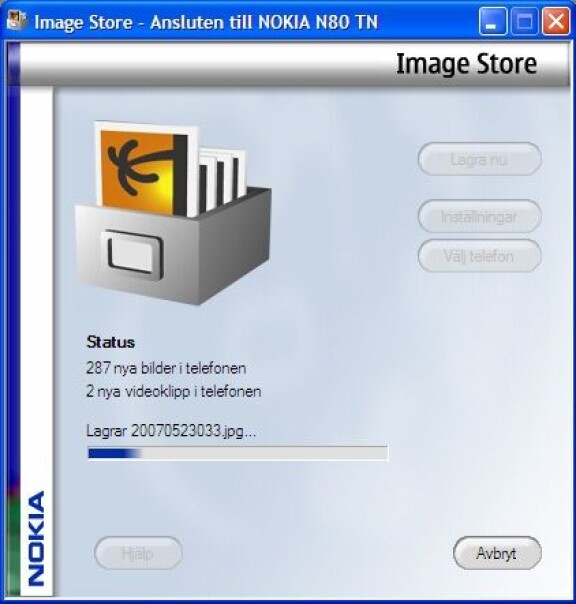
Om du föredrar Googles kalender framför Zyb så finns det möjlighet att fjärrsynkronisera även med den. Tjänsten Goosync sköter kommunikationen mellan mobilen och Google Calendar.
För att kunna använda Goosync behöver du en mobil med fungerande wapinställningar, stöd för syncML samt en aktiv Google-kalender.
1.Adressen är www.goosync.com. Skapa ett konto genom att klicka på länken "Register Now".
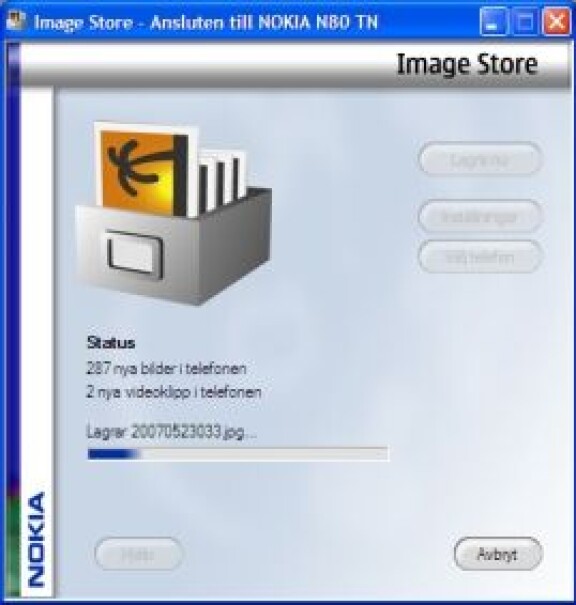
2.Du måste ge Goosync tillåtelse att läsa din Google-kalender, så mata in ditt användarnamn och lösenord under fliken "My google".
3.Mobilen synkroniserar med Google Calendar genom Goosyncs SyncML-server. Öppna fliken "My device" och ange vilken mobil du använder och mata in ditt nummer. Inställningarna kan skickas via sms, men det går också bra att göra inställningarna manuellt om så önskas.
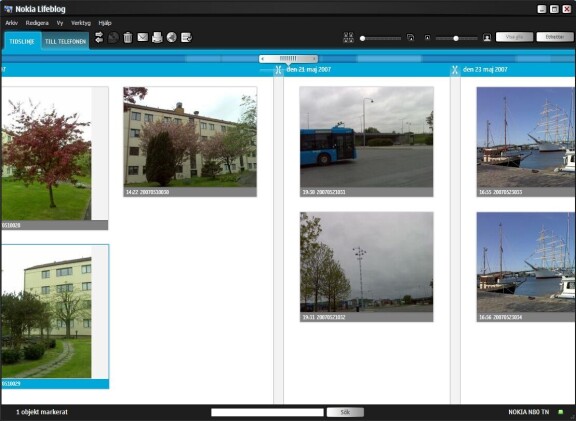
4.Nu kan du starta synkroniseringen och uppdatera alla bokningar både i mobilen och på webben.
Basfunktionerna i Goosync är gratis, men om du vill kunna synka med flera olika kalendrar, delade kalendrar eller välja fritt vilken tidsperiod som ska synkas så behöver du betaltjänsten. Goosyncs betaltjänst kostar cirka 275 kr per år.
Synka meddelanden
Att föra over sms och mms till datorn är klurigare än att synka kontakter och kalender. SyncML-tjänsterna tar ingen backup på dina meddelanden och synkprogrammet för till exempel Sony Ericssons mobiler har samma begränsning. Zyb har försökt lösa problemet med sms-backup genom att sätta upp ett mottagarnummer kopplat till tjänsten. Om du vidarebefordrar ett sms till Zyb-numret så lagras det på ditt konto i webbtjänsten - ganska omständigt och dyrt i längden, men funkar för enstaka viktiga meddelanden.
Nokia och Samsung skickar med programvara som kan hantera dina sms och mms. I Nokias PC Suite heter funktionen kort och gott "Meddelanden". Motsvarigheten hos Samsung startas med länken "Hantera meddelanden". Samsungs Message Manager har olika flikar för sms och mms och låter dig ta backup till datorn eller skapa nya mallar för dina utgående meddelanden.
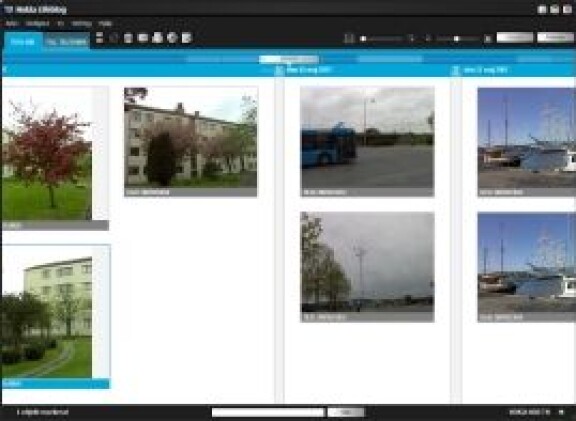
Nokia
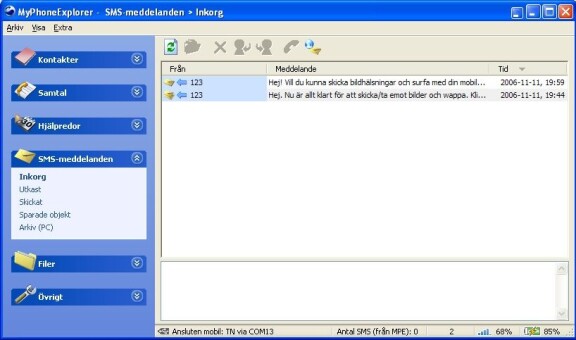
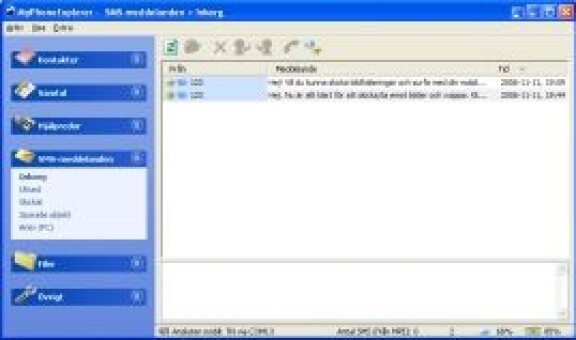
Samsung
Det har utvecklats flera bra tredjepartsprogram som kan synka meddelanden från Sony Ericssons mobiler. Vi har tidigare testat programmet FMA, Float's Mobile Agent, men denna gång använder vi MyPhoneExplorer. MyPhoneExplorer har något färre funktioner än FMA, men är enklare att använda och saknar inget viktigt. MyPhoneExplorer kan göra backup på mobilens meddelanden, men har även funktioner för att hantera filer från mobilen och skapa inställningsprofiler.
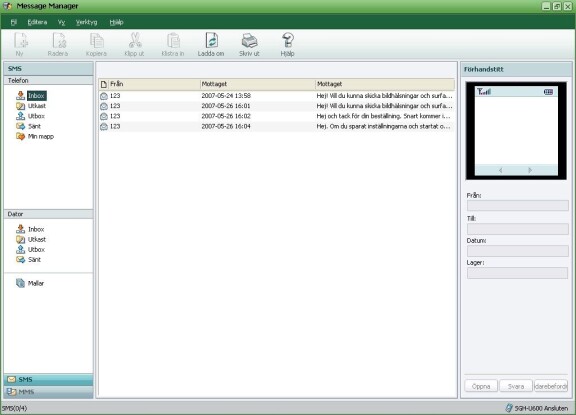
Synka bilder, video och musik
Nokia-programmet Lifeblog kan vara ett alternativ för att organisera meddelanden, men framför allt fungerar det bra för alla kamerabilder och videoklipp. Lifeblog består av ett program för mobilen och ett för datorn. När du synkar Lifeblog laddas allt nytt material - bilder, videoklipp och meddelanden - från mobilen till datorn eller tvärt om. Innehållet presenteras på en tidslinje, så det är enkelt att se vad man plåtat och vilka meddelanden som utväxlats under en dag. Lifeblog är inte bara ett synkprogram, utan som namnet antyder kan du också använda det för att blogga. Lifeblog fungerar med bloggsidan typepad.com.
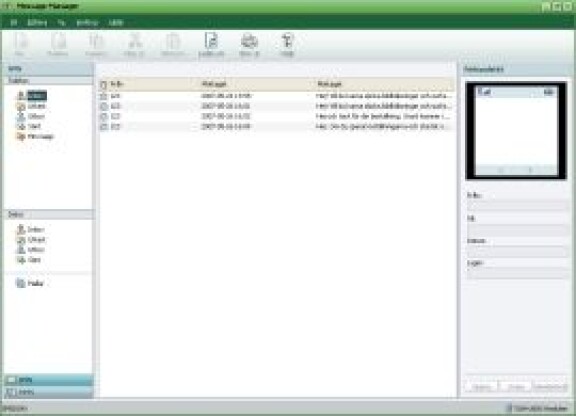
Mobiler som kan kopplas till datorn som en lagringsenhet (MSC, Mass Storage Device Class) har bra synkmöjligheter för mediainnehållet. Vissa mobiler visar en liten meny när du pluggar in usb-kabeln. Där väljer du Masslagringsläget istället för PC Suite. Andra mobiler ansluter i lagringsläget som standard. När mobilen dyker upp som ett usb-minne i datorn kan du kopiera filerna fram och tillbaka på samma sätt som från andra lagringsenheter. Du kan också använda program som är avsedda för digitalkameror och mediaspelare, till exempel Iview Media Pro, Winamp eller Adobe Photoshop Album.
Föredrar du mobiltillverkarnas egna program för att hantera innehållet i telefonen så finns det en hel del användbart på de olika märkenas cd-skivor och webbsidor. Samsung Multimedia Manager har ungefär samma funktioner som de enklaste albumprogrammen för digitalkameror, men håller dessutom koll på din musik. I Nokias PC Suite ingår två olika program för dina multimediafiler. Funktionen "Lagra bilder" är superenkel att avvända - den söker igenom mobilen efter bilder och kopierar dem till önskad mapp i datorn. Knappen "Överföra musik" öppnar programmet Nokia Music Manager. Det är ett lite mer finessrikt program som förutom att synka musik mellan datorn och mobiler låter dig sätta ihop spellistor och koda om CD-skivor och andra ljudfiler till formaten som fungerar i mobilen. Sony Ericsson skickar med programmet Sony Disc2Phone som har ungefär samma funktioner.
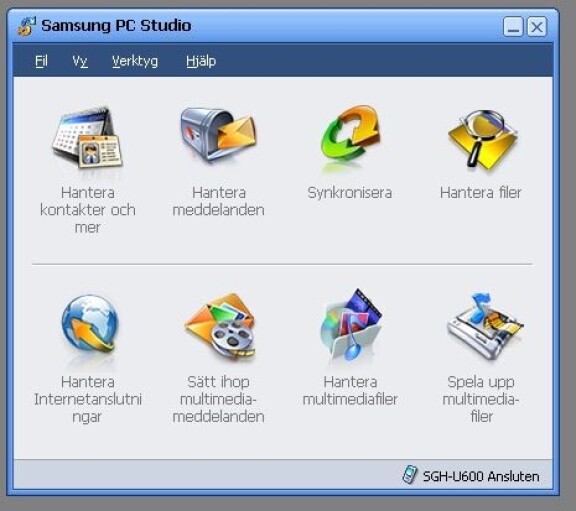
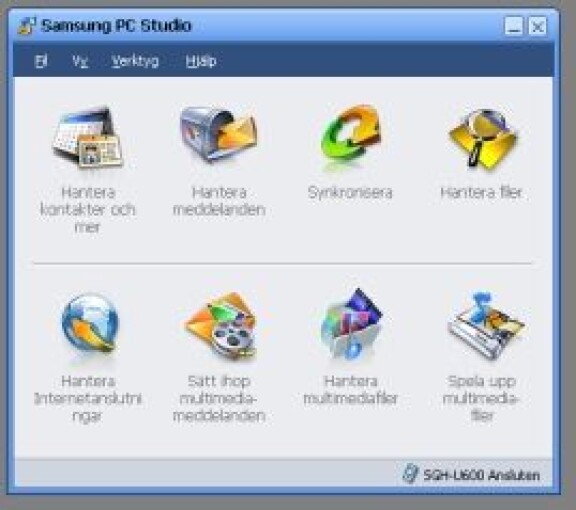
Nokia
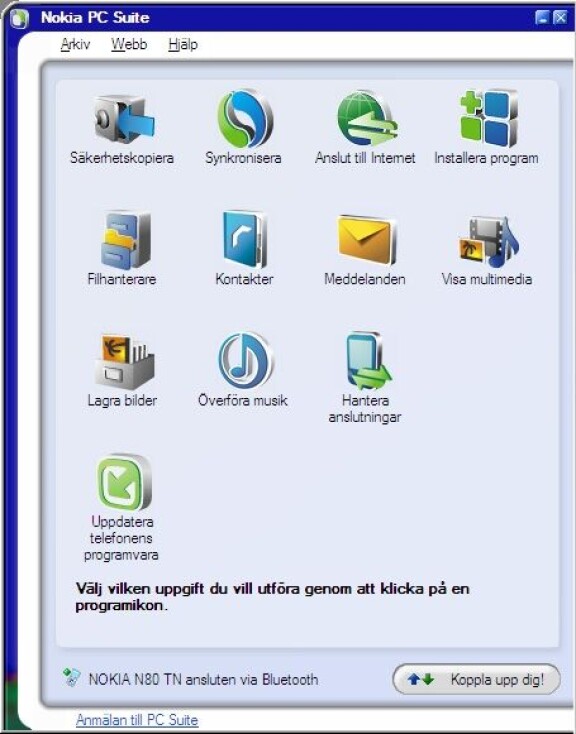
Samsung
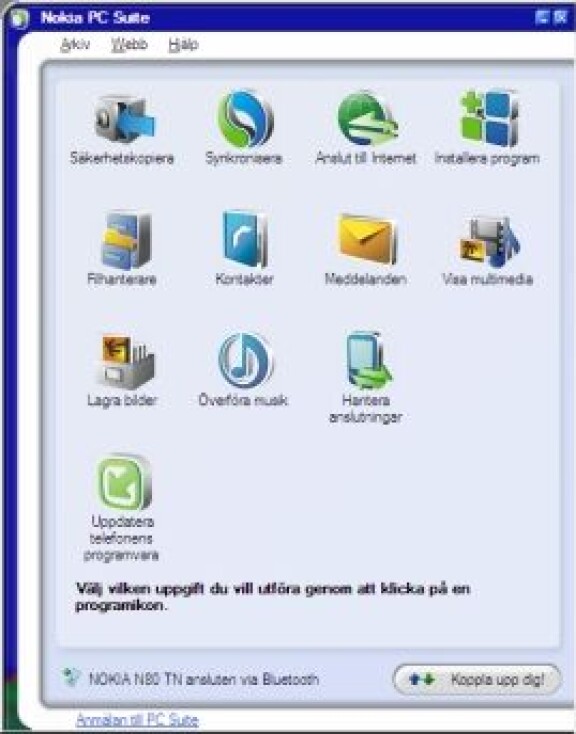
Sony Ericsson Disc2phone
I Nokias PC Suite finns också ett program som låter dig göra en komplett backup av mobilens innehåll. Motsvarande funktion finns inte hos originalprogrammen från Samsung eller Sony Ericsson (undantaget Symbian-mobilerna), men om du installerar MyPhoneExplorer kan du säkerhetskopiera din Sony Ericsson-mobil.
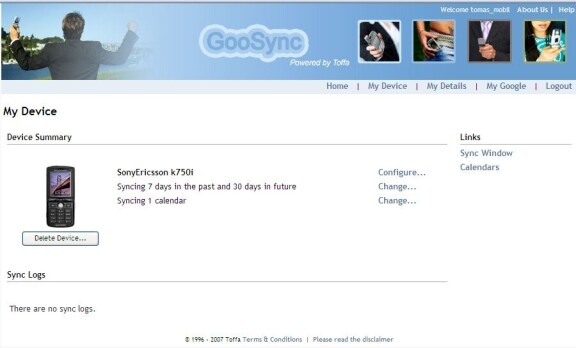
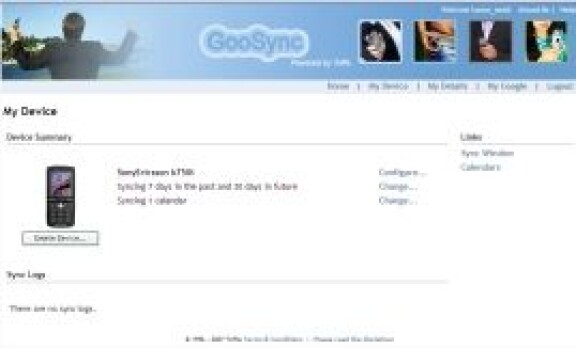
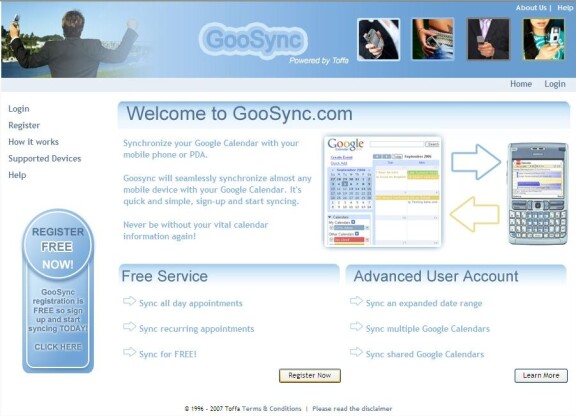
Nokia
Källa
Även om inte mobiltillverkaren levererar program som fungerar med din dator så finns det hopp.
Det går att hitta alternativa synkprogram som fungerar med många olika märken och modeller. Ett sådant program är Datapilot.
Datapilot fungerar med ett hundratal olika mobiler från alla de stora tillverkarna och levereras antingen som enbart programvara eller i ett paket med usb-kablar och en bluetooth-adapter.
Förutom synkprogram för Outlook
innehåller Datapilot funktioner för
backup av sms, redigering av telefonboken och ett enkelt musikprogram för att tillverka ringsignaler. Hur mycket det går att göra backup på varierar lite mellan olika modeller, men för många mobiltillverkare tar programmet
också automatisk backup på bilder
och annan information som ligger lagrad på mobilen.
Det följer också med en pc-applikation
för att uppdatera mobilens kalender
med uppgifter och alarm.
Programmet kostar cirka 300 kronor och hela paketet med kablar och bluetooth-adapter kostar cirka 600 kronor.






















